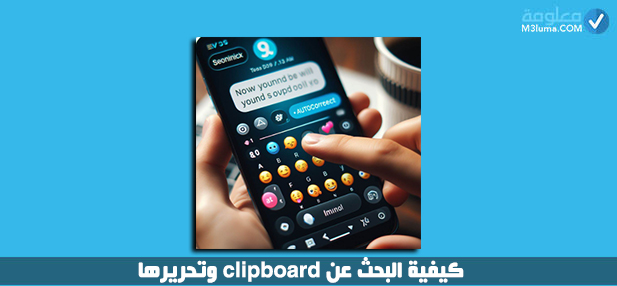
دائما على هواتفنا، نقوم بنسخ نصوص وإعادة استخدامها. لكن في بعض المرات، نقوم بنسخ كود أو نص، ونريد الرجوع إليه، لكن لا نستطيع. الجميل في الأمر أنه يتم حفظه في الحافظة clipboard، ويمكنكم الرجوع إليها العثور على جميع النصوص التي تم نسخها. دعونا في هذا المقال نتعرف على كيفية الدخول إلى الحافظة والتحرير عليها.
ما هي clipboard الحافظة
إجابة سريعة
- على الأندرويد 12 أو الإصدارات الأقدم: يمكنك فتح أي حقل نصي، والنقر فوق رمز الحافظة لرؤية الحافظة.
- على الأندرويد 14 أو الأحداث: يمكنك نسخ أو قص أي نص ثم النقر فوق النافدة المعاينة الصغيرة التي توجد في الزاوية اليسرى في أسفل الشاشة عندها سيتم فتح الحافظة حيث يمكنك التحرير على النصوص التي تم نسخها
كيفية البحث عن الحافظة وتحريرها على Android

هناك طريقتين يمكنكم الاعتماد عليهما للوصول إلى الحفاظ على هواتف الأندرويد، دعونا نتعرف على ذلك.
- الطريقة رقم واحد: استخدام Gboard
- يمكنك الدخول إلى Gboard عندها، سترى جميع النصوص التي قمت بنسخها
- إذا كنت تريد لصق هذا النص الحقل النص الحالي، يمكنك الضغط على النص.
- بعدها يمكنك الضغط على أيقونة القلم الرصاص االتي توجد في أعلى باليمين لتثبيت الإدخالات أو حذفها.
- أو يمكنك الضغط بشكل مستمر على النص لتثبيته في مكانه. ( سيتم حذف المقاطع الغير مثبتة بعد ساعة واحدة ).
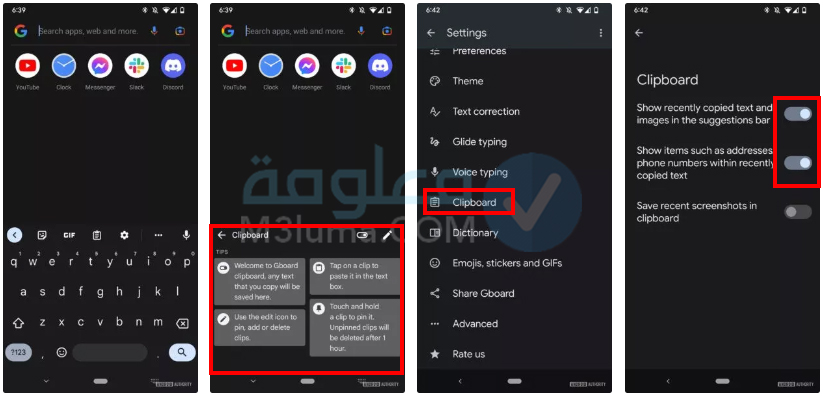
- الطريقة رقم اثنان: باستخدام الحافظة المرئية
إذا كنت تتوفر على هاتف الأندرويد الذي يعمل بنظام أندرويد 13. فيمكنك استخدام الحافظ المرئية افتراضيا، حيث يمكن بكل سهولة رؤية الحافظة الخاصة بك، والنسخ والقص من النص. حيث ستظهر نافذة منبثقة صغيرة يمكنكم من خلالها معاينة النص الذي تم نسخه، أو النصوص التي تم نسخها في الزاوية. . من خلال تلك النافذة، كما هو موضح في الصورة، يمكنكم تحرير على النص الذي توجد في الحافظة قبل لصقها مرة أخرى. ( هذه الميزة تعمل على كل من هواتف Pixel، ولكن من الممكن قد لا تراها على أنواع أخرى من الهواتف.
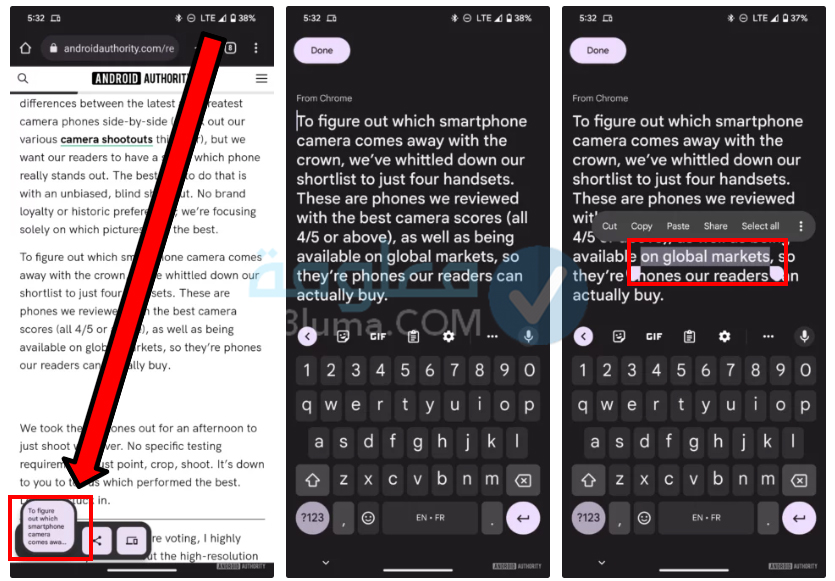
كيفية الوصول إلى الحافظة على آيفون
- الطريقة رقم واحد: استخدم أي تطبيق ملاحظات
- أولا يمكنك الدخول إلى أي تطبيق ملاحظات تستخدم على هاتف أيفون الخاص بك. مثل: Apple Notes و Simplenote و Evernote و Google Keep وغيرهم
- ثم يمكنك الضغط على حقل الكتابة بشكل مستمر، ثم الضغط على لصق ليتم لصق الحافظ الحالية.
- هكذا، وبكل سهولة يمكنك لصق أي شيء تم نسخه مؤخرا على الحافظة.
- الطريقة رقم اثنان: استخدم SwiftKey للوصول إلى جميع الحافظات
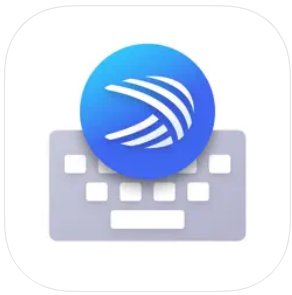
تم تصميم هذا التطبيق SwiftKey من شركة مايكروسوفت، وهو أحد أشهر لوحات المفاتيح التي الخاصة بهواتف الايفون. في هذه الفقرة، سنتعرف على كيفية تحميل وتثبيت على الهاتف، وكيفية الوصول إلى الحافظات التي تم نسخها على هاد التطبيق.
- أولا، يجب عليك تحميل التطبيق من الرابط الذي يوجد في الأعلى.
- بعدها يجب عليك تثبيت هذا التطبيق لكي يظهر عند الضغط على لوحة المفاتيح وذلك من خلال:
- الدخول إلى إعدادات الايفون ثم إلى العام ثم إلى لوحة المفاتيح ثم إلى لوحات المفاتيح ثم إضافة لوحة المفاتيح الجديدة واختيار هذا التطبيق SwiftKey بعد ذلك يمكنك الضغط على تطبيق SwiftKey و السماح له بالوصول.
- بعدها يمكنك نسخ أي نص. ثم افتح تطبيق الملاحظات أو أي تطبيق. ستظهر لوحة المفاتيح، يمكنك الضغط على علامة (+).
- بعدها من لوحة المفاتيح، يمكنك الضغط على زر الحافظة، كما هو موضح في الصور. اضغط على زر الحفظ ليتم حفظ هذه الحافظة إلى الأبد في لوحة مفاتيح SwiftKey.
- عندها، يمكنك دائما إتباع نفس هذه الخطوات و الضغط على رمز الحافظة لتظهر لك جميع النصوص التي تم حفظها.
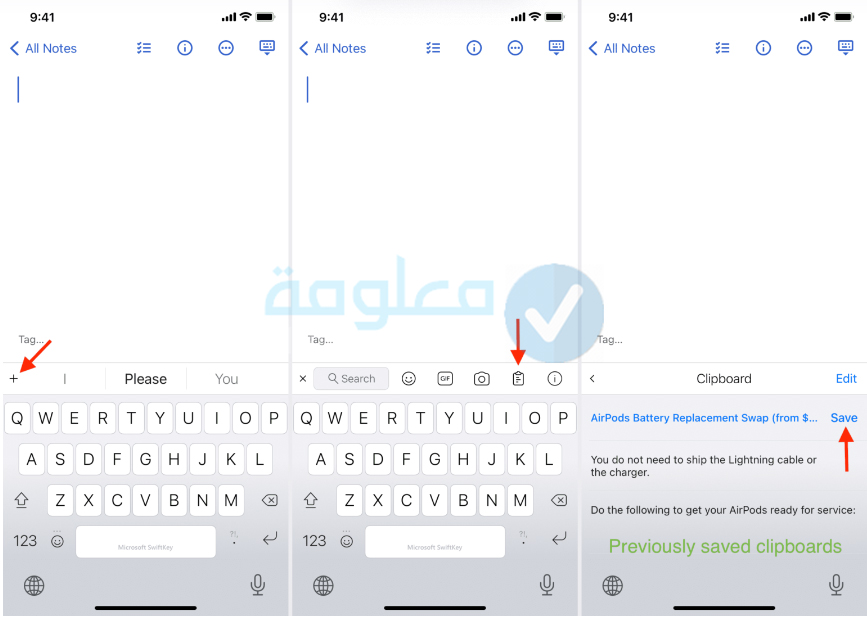
- طريقة رقم ثلاثة: استخدام تطبيقات مدير الحافظة للوصول لمجموعة من النصوص المنسوخة.
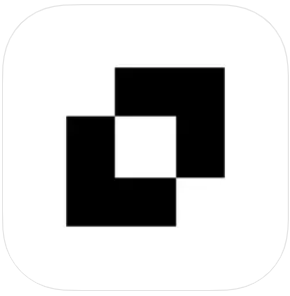
- أولا، يجب عليك التحميل تطبيق Oneboard بشكل مجاني من الرابط الذي يوجد في الأعلى، ثم يمكنك بعدها نسخ أي نص، وسيتم حفظه بشكل تلقائي إلى حافظة خاصة بالهاتف.
- بعدها يمكنك فتح التطبيق Oneboard والضغط على Clipboard. سيقوم تطبيق بشكل تلقائي بحفظ النصوص التي تم نسخها.
- يمكنك بهذه الخطوات الوصول إلى جميع النصوص المنسوخة على تطبيقOneboard.
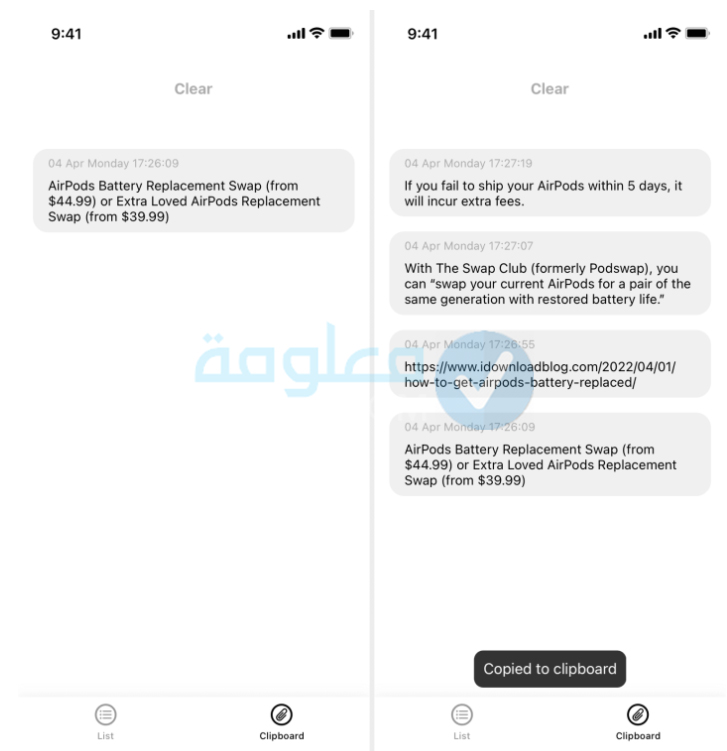
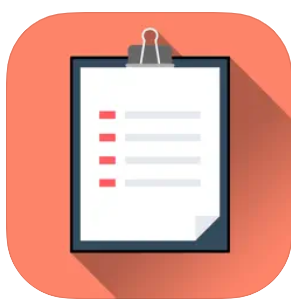
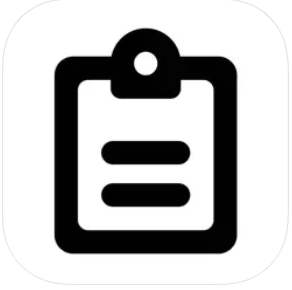
الأسئلة الشائعة
- هل يتم حذف النصوص المنسوخة في حافظة Android؟
- نعم، تحذف جميع النصوص المنسوخة التي توجد على الحافظة، وذلك بعد ساعة واحدة من نسخها.
- ما الذي يتم حفظه في حافظة Android؟
- يتم حفظ النصوص، وأيضا يمكنكم حق الصور عند تفعيل هذا الخيار.
- كيف ألصق من حافظة Android؟
- يمكنك الضغط على النص الذي يوجد في الحافظة. عندها سيتم لصقه في حقل الكتابة بشكل تلقائي.











